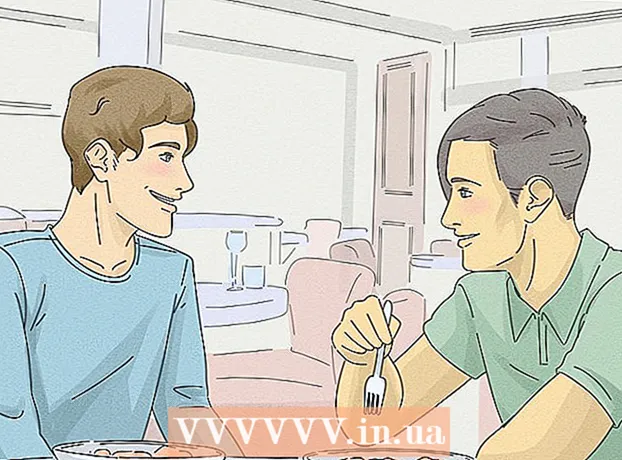Autor:
Randy Alexander
Loomise Kuupäev:
27 Aprill 2021
Värskenduse Kuupäev:
1 Juuli 2024

Sisu
Selles artiklis õpetab wikiHow, kuidas suurendada Windowsi arvuti "RAM-i" (või ajutist juurdepääsumälu), installides arvutisse RAM-mälupulga. Ehkki see on teostatav nii laua- kui ka sülearvutite jaoks, ei võimalda kõik arvutid täiendava RAM-i installimist. Teise võimalusena võite RAM-i ajutiseks suurendamiseks kasutada ka eemaldatavat draivi (näiteks USB-d).
Sammud
1. meetod 4st: installige sülearvuti jaoks RAM
, klõpsake nuppu Võimsus
(Valik Off) ja valige Lülita välja (Lülita välja).
- Enne jätkamist oodake, kuni arvuti lakkab heli väljastamast.
- Ühendage lahti kõik arvutiga ühendatud kaablid või lisaseadmed. See võib olla toitekaabel, USB, Etherneti kaabel või muu sarnane.

, klõpsake nuppu Võimsus
(Väljas) ja valige Lülita välja (Lülita välja). Kui teie arvutis on endiselt pealüliti, peate selle seadma ka asendisse "Välja".
- Ühendage arvutist lahti kõik kaablid ja lisaseadmed. See võib olla toitekaabel, USB, Etherneti kaabel või muu sarnane.

- Tüüp süsteemi info (süsteemi info)
- Klõpsake nuppu Süsteemi info
- Leidke parameetrid "Süsteemi tootja", "Süsteemi SKU" (masina SKU) ja "Süsteemi mudel".

. Klõpsake ekraani vasakus alanurgas Windowsi logo.
Klõpsake Start-akna vasakus alanurgas kaustakujulist ikooni.
Klõpsake üksusel See arvuti (See arvuti) asub File Exploreri akna vasakus servas.

Valige oma USB. Klõpsake arvutiga ühendatud USB-draivi nimel. Kui ühendatud on ainult üks eemaldatav mäluseade, on see tavaliselt draiv "F:".
Klõpsake kaardil Arvuti (Arvuti) akna vasakus ülanurgas. Vahekaardi all kuvatakse tööriistariba.
Klõpsake nuppu Atribuudid (Atribuudid). See on valge kast punase linnukesega tööriistariba vasakul äärel. Ilmub USB-omaduste aken.
Klõpsake kaardil ReadyBoost ülaltoodud akna ülaosas.
Märkige lehe keskel ruut "Kasuta seda seadet", mis võimaldab Windowsil kasutada USB-mälus maksimaalselt vaba ruumi RAM-ina.
- Te ei saa kasutada rohkem kui teie arvuti maksimaalset RAM-i mahtu.
- USB-draivi teabe kuvamiseks võib ReadyBoost kuvada mõni sekund.
Klõpsake nuppu Rakenda (Rakenda) juba Okei akna allservas sätete salvestamiseks ja USB-l oleva vaba ruumi kasutamiseks RAM-iga.
- Pärast USB-draivi eemaldamist, kui soovite seda uuesti RAM-ina kasutada, peate selle uuesti seadistamiseks minema menüüsse ReadyBoost.
Nõuanne
- Mõni operatsioonisüsteem toetab ainult teatud kogust RAM-i. Näiteks võivad Windowsi 32-bitised versioonid kasutada ainult kuni 4 GB RAM-i. Seetõttu oleks raisk installida selle versiooniga arvutisse rohkem kui 4 GB RAM-i.
Hoiatus
- RAM-i installimisega sarnase riistvara installimisel ärge kunagi toitejuhet lahti ühendage. Pistikupesas olles on toitejuhel endiselt elektrivool. Kuigi see on arvuti käitamiseks liiga nõrk, on see vool siiski piisavalt tugev, et ühenduslüli lühiseks saada ja tekitada üsna tugeva šoki.
- Ärge proovige oma teed lüüa, kui arvuti ei saa uuendada. Võimalik, et kahjustate oma arvutit, selle asemel et tööl paremaks saada.
- Tühjendusvoolude olemasolul on väga oluline veenduda, et toide on välja lülitatud, kui toitejuhe on ühendatud. Kui toiteallikas on vooluvõrku ühendatud, isegi siis, kui arvuti on välja lülitatud, tekitab vool soojust, samal ajal kui takistus tasakaalustab ja piirab voolu komponentide ja emaplaadi vahel. Kui voolutugevus on liiga suur, võivad mõned takistid üle kuumeneda ja kahjustuda, põhjustades voolutugevuse järelejäänud takistites. Kui arvuti keskmine voolutarve on 550 vatti (mis on enamikus arvutites tavaline), peaks 750w toiteallika ühendamisel ja andurit eirates olema ilmselt korras (vähemalt mõneks minutiks). muutuv kui ka vooluahelakaitse. 1500 vatti võimsuse korral võivad seadmed aga kahjustuda, välja arvatud juhul, kui graafikakaart on suure võimsusega installitud.
- Kontrollige emaplaadi toetatava RAM-i füüsilist suurust ja tüüpi. Ärge proovige pigistada, kui RAM ei mahu pesasse.Liiga palju jõudu välisseadmete paigutamiseks emaplaati võib põhjustada emaplaadi poolitumise ja kõik kahjustused.
- Veenduge, et teil oleks antistaatiline randmerihm või vähemalt staatiline elektrivaba. Staatiline elekter küpsetab teie emaplaadi ning kõik sellega ühendatud komponendid ja lisaseadmed ühe hetkega.
- Enne toitejuhtme uuesti ühendamist veenduge, et toiteadapter on välja lülitatud (kui toitenupp on olemas). Sisselülitatuna või toiteallikana teostab iga toiteallikas eneseteste, veendumaks, et kõik töötab.
- Kui see on pistiku sisselülitamisel sisse lülitatud, võtab toiteallikas maksimaalse võimsuse ja saadab selle emaplaadile voolu (või tühjendusvoolu). Kuna toide lülitatakse sisse, kui ühendate selle sisse, ei pruugi andur ja seda tühjendusvoolu piirav kaitsekiip piisavalt kiiresti aktiveeruda ja seeläbi kõike üle koormata.
- Kui ühendate toite välja, kui toide on välja lülitatud, aktiveeruvad kõik andurid ja kaitsekiibid piisavalt kiiresti, suurendades vastavat hooldusvoolu ja hoides ära ülekoormuse.
- Kui te ei saa aru energiatarbimisest ja teate täpselt, kui võimsalt saab toiteallikas nõuetele vastata, siis ei tohiks riskida: toiteallikas võib kahjustuse või kahjustuse korral kõik ära põletada. arvuti üle koormata.